この記事ではLINEスタンプの並び替えや削除する方法をわかりやすく解説していきます!
特にスタンプの並び替えは意外と知られていないLINEの裏技のような機能でもあるのでぜひ一度試してみてください!
- 今持っているLINEスタンプを整理したい人
- よく使うLINEスタンプの順番に並び替えしたい人
- LINEスタンプを削除したい人
- LINEスタンプを削除した後に元に戻したい人
LINEスタンプの整理するときの注意点
自己責任で行ってくださいますようお願いします。
誤って削除しても購入履歴から再度ダウンロードすれば元に戻ります。
※ただし、ダウンロード可能期間内に限ります。ご注意ください。
LINEスタンプの順番を変える手順
1. [ホーム]をタップします
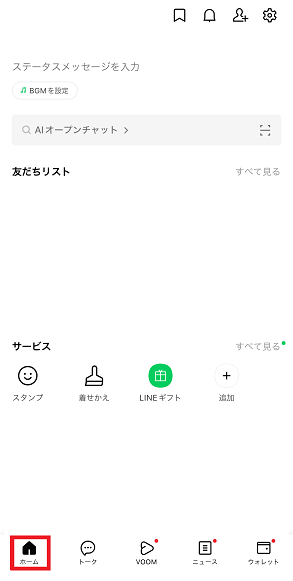
2. [設定](歯車マーク)をタップします
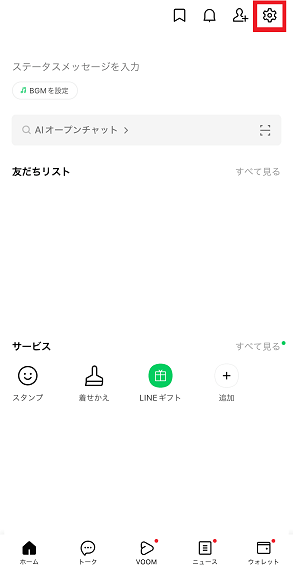
3. [ショップ]→[スタンプ]をタップします
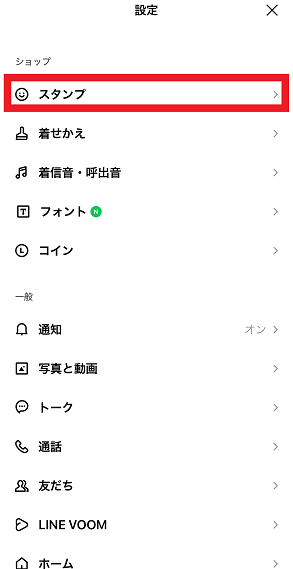
4. [マイスタンプ編集]をタップします
※[マイスタンプ]をタップして[編集]をタップしても同じ画面になります
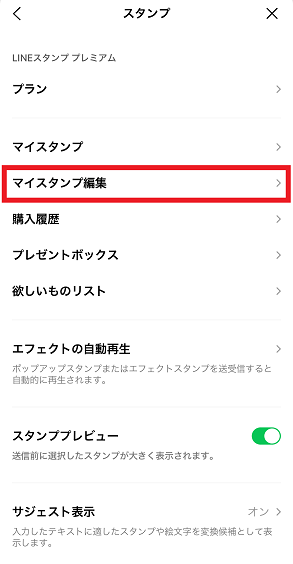
5. [三]を長押したままスライドします(※Androidの場合)
※iPhoneの場合は一度[三]を長押しします
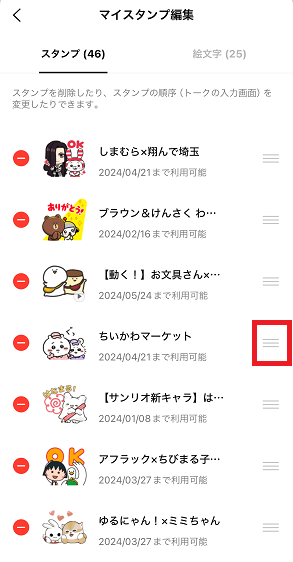
少し浮かび上がる状態に表示され、上下にスライドできます
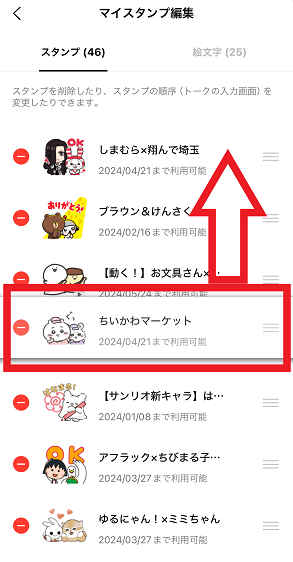
今回は上から三番目から一番上に配置しました
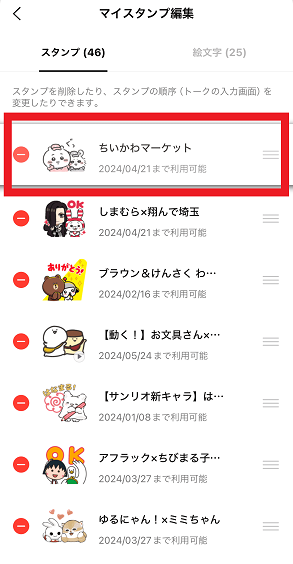
[<](戻るマーク)を押して完了です
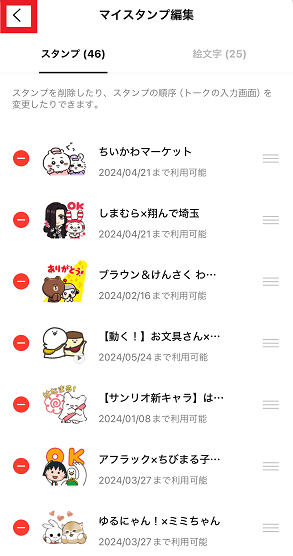
LINEスタンプを削除する手順
1. [ホーム]をタップします
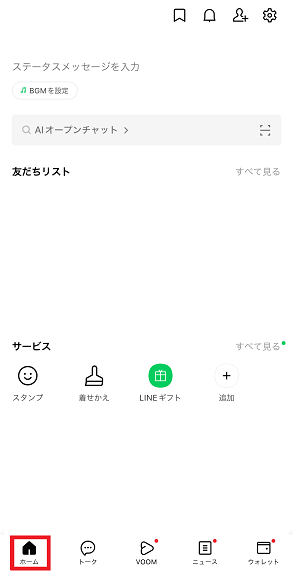
2. [設定](歯車マーク)をタップします
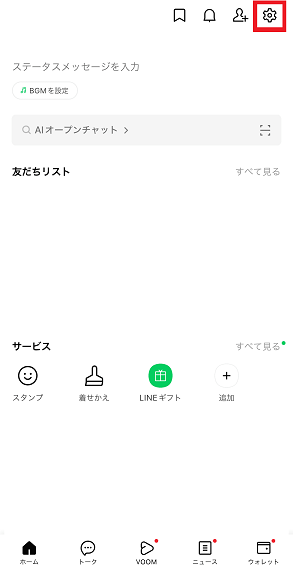
3. [ショップ]の[スタンプ]をタップします
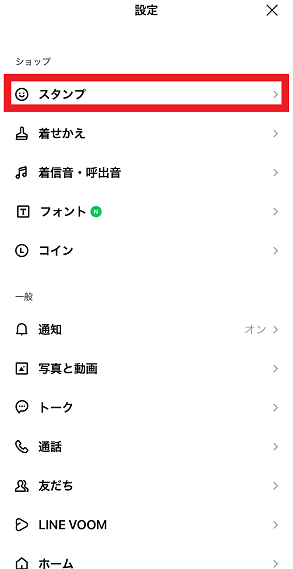
4. [マイスタンプ編集]をタップします
※[マイスタンプ]をタップして[編集]をタップしても同じ画面になります
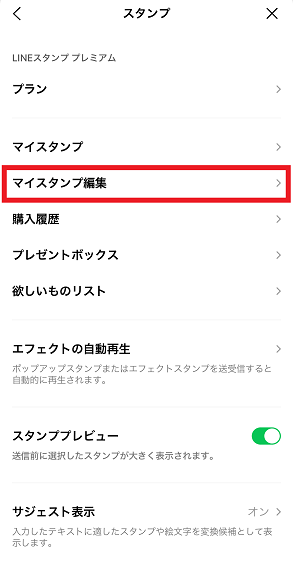
6. [―]をタップします
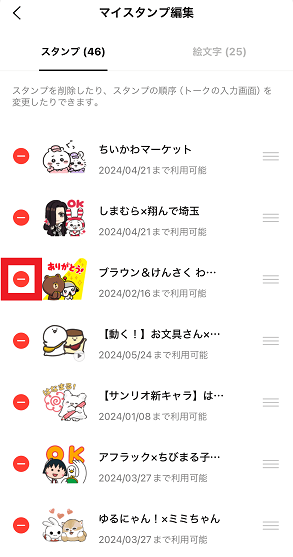
7. [削除]をタップします
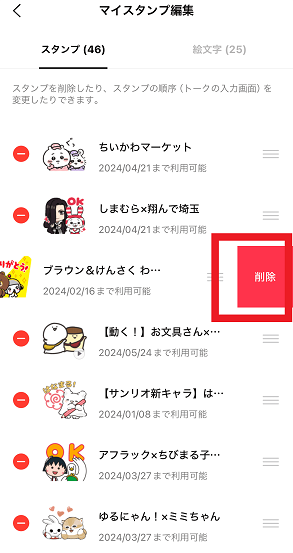
削除してしまったLINEスタンプをもとに戻す手順
1. [ホーム]をタップします
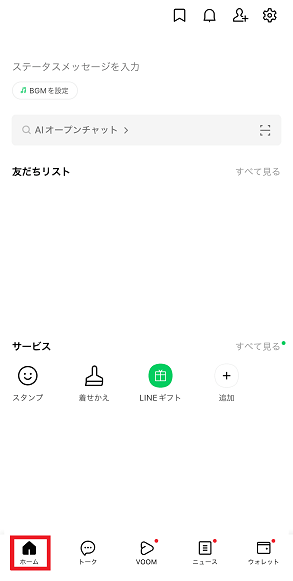
2. [設定](歯車マーク)をタップします
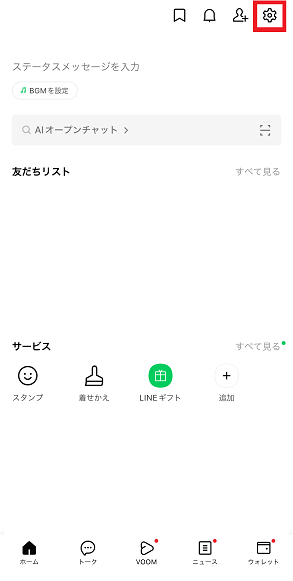
3. [ショップ]の[スタンプ]をタップします
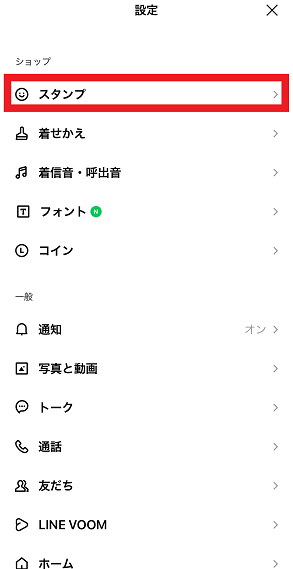
4. [購入履歴]をタップします
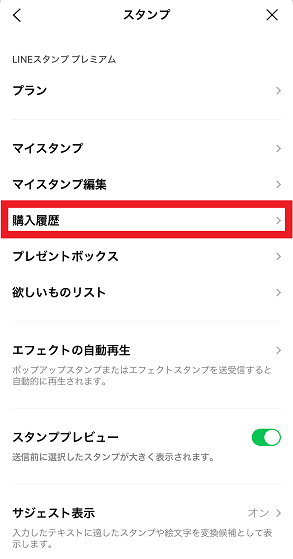
5. もとに戻したいスタンプをタップします
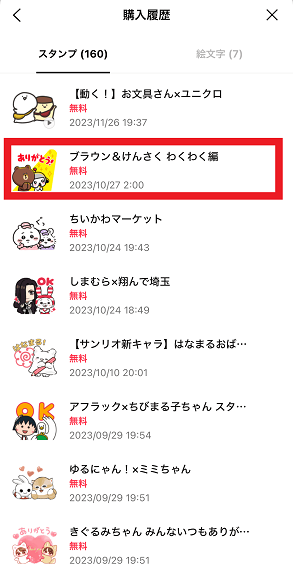
6. [ダウンロード]をタップします
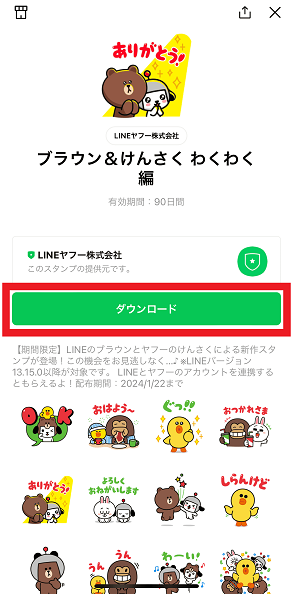
7. ダウンロード完了[OK]をタップします
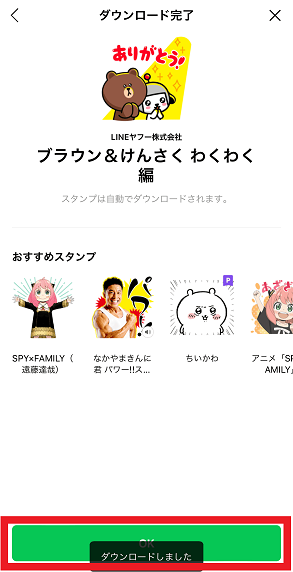
まとめ
LINEスタンプの並び替え 削除 元に戻す方法でした。
お役に立てる情報となりましたら嬉しいです。
最後までご覧いただきありがとうございました。
LINEスタンプの並び替え 削除 元に戻す方法をもう一度ご覧になりたい方はこちらからどうぞ!
1 LINEスタンプの順番を変える手順
2 LINEスタンプを削除する手順
3 削除してしまったLINEスタンプをもとに戻す手順



コメント